No post anterior, expliquei como criar uma lista de dados de um diretório para um arquivo texto.
No caso eu havia pego um diretório de músicas, onde também tem subdiretórios, e listei todas as músicas em um arquivo de texto (txt). Fiz isso por que gosto de organizar todas minhas coletâneas, separando por tipo, gênero, etc…
Muitos me perguntam porque não usar um programa já pronto para poder organizar coletâneas. Eu desenvolvi em Delphi um tempo atrás um programa que eu pudesse organizar meus arquivos, porém, sempre acho que poderia melhorar em alguma coisa e eu sempre ia alterando o software. Então decidi usar uma planilha que tenho um maior controle sem ter que ficar alterando muito em seu layout e em tabelas.
Bom, como eu já havia criado o arquivo de texto no post anterior, vou continuar este artigo usando o mesmo.
Importando dados de um TXT para o Excel
Abrindo o Microsoft Excel (no meu caso estou usando o Microsoft Office 365, equivalente ao Office 2013), clicar na guia Dados e depois na opção De Texto.
Abrirá a tela do Explorer para localizar o arquivo a ser importado. No meu caso é o lista.txt que está no diretório D. Depois clique em importar.
Abrirá uma tela onde parametrizo minha importação. Na primeira tela deixo clicada a opção delimitado, que daí especificarei onde será separada cada célula da planilha e deixo marcada a opção que a importação começa na linha 1 e depois clico em Avançar.
Na próxima tela configuro onde será dividido os campos para cada célula. Como meu delimitador é outro, marco a opção outro e coloco no campo em branco o delimitador \, que significa que com este símbolo irei definir a separação dos campos. Você observará que já aparecerá a previsão de como ficarão as colunas.
Clicando em Avançar, aparece a janela de configuração de cada coluna. Selecionei a primeira coluna e marquei para não importar. Fiz a mesma coisa para a segunda coluna. São as duas primeiras que não contém informação nenhuma sobre o nome do arquivo e, por fim, clicar em concluir para finalizar a importação.
Aparece a tela abaixo para você escolher se quer importar na planilha corrente ou quer que criar uma nova planilha com os dados importados. Clique em OK para importar.
Agora é só ajustar as colunas e verificar os dados que não interessam, por exemplo, a extensão .mp3. Para isso conseguimos aplicar um filtro para excluir a extensão do nome do arquivo. Não vou entrar ainda no mérito de fazer filtros no Excel, que não é escopo deste artigo.
Acho que por hora é isto, se não esqueci de nada.
O Excel é uma ferramenta fantástica que permite fazer muitas coisas.
Espero que este artigo ajude você a importar dados de um arquivo TXT para uma planilha Excel. Qualquer dúvida, comente abaixo!
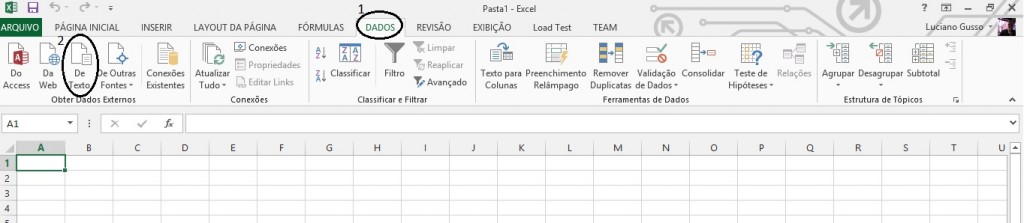
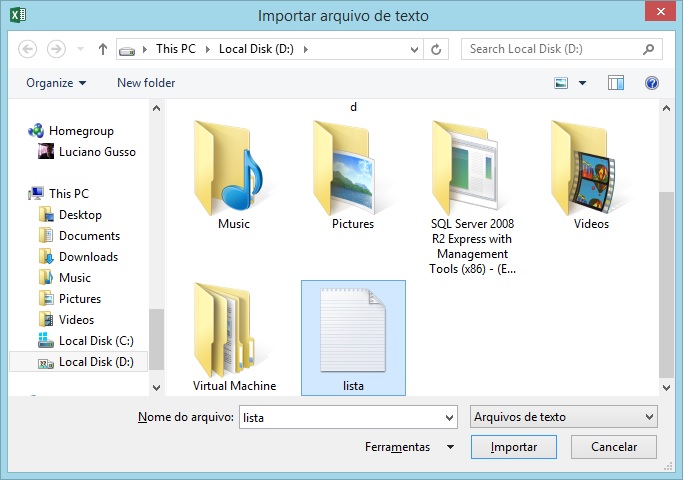
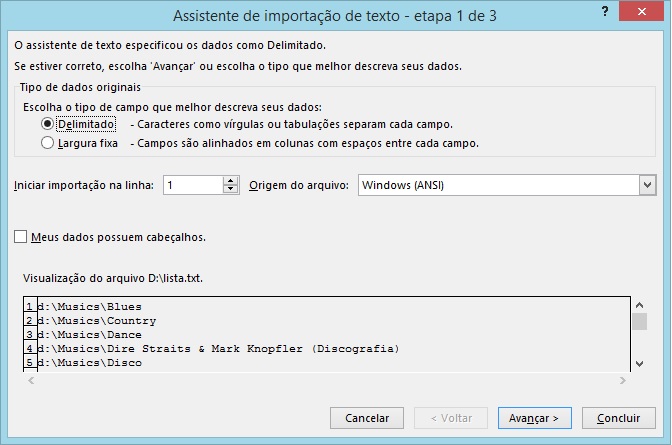
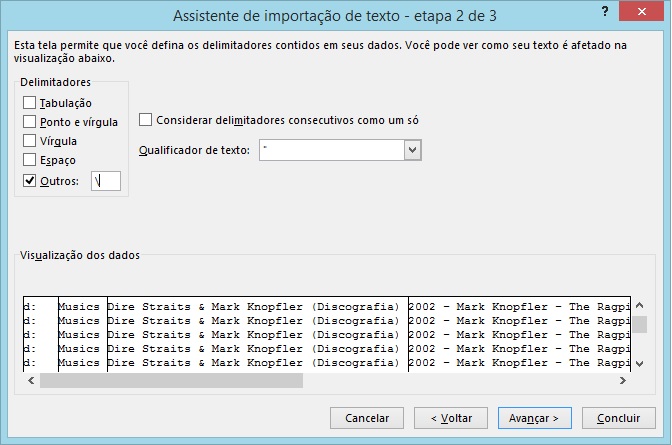
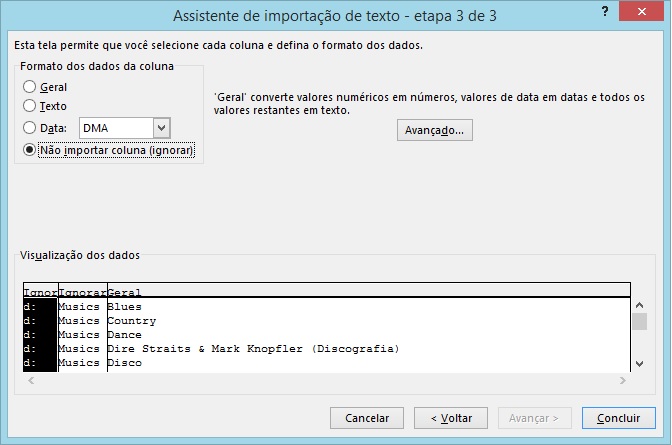

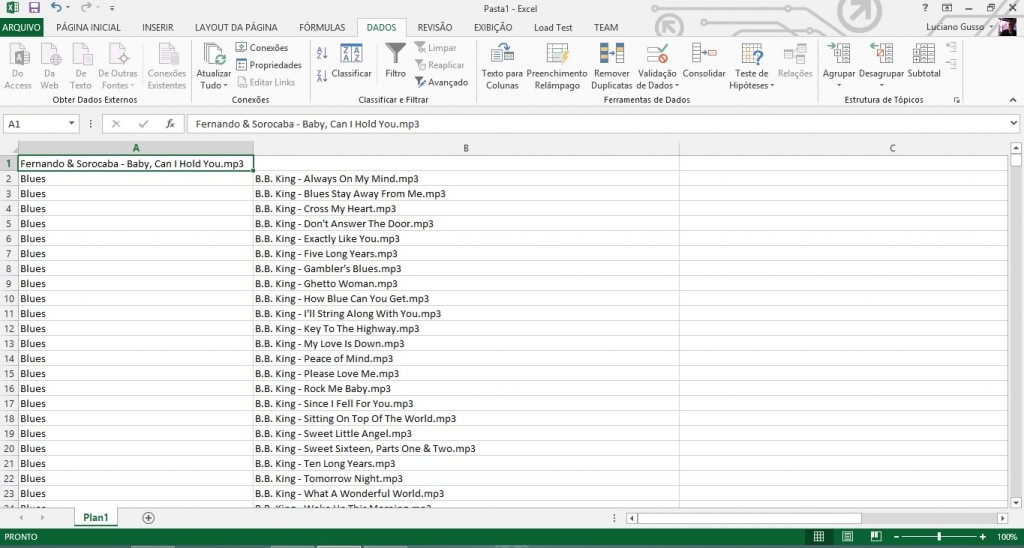

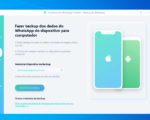


3 Comentários
gostei do tutorial e desejo aprender mais
Como faz isso em muitos arquivos txt ao mesmo tempo?
Obrigada, nossa me ajudou muito, vou usar bastante!